Viga 0xc0000034 Windowsi põhjustes ja lahendustes

- 1510
- 394
- Bernard Roberts
Kriitiliste vigade esinemine on enamasti opsüsteemis teatavaid protsesse, mis võib suruda kasutajat mõtlema, et arvutis on probleeme. Kui pöörate tähelepanu ebaolulistele (paljude kasutajate arvates) Triflidele, näiteks süsteemi lühiajalisele riputamisele, ebaharilikele laadimishelidele, ekslike kirjete ilmumisele Windowsi ajakirjas, siis saab enamikku võimalikke probleeme vältida lahendades need ennetaval tasemel, mitte postjärgselt. See väide kehtib ka selle artikli koodi 0xc0000034 vea kohta, mis sageli terroriseerib Windows 10 kasutajaid, kuid mida leidub ka varasemates versioonides. Millised on selle esinemise põhjused? Ja mis kõige tähtsam, mis on selle lahendamise viisid? Selle kohta ja seda arutatakse lähemalt.

Vea parandus 0xc0000034 Windowsis.
Põhjused ja lahendused
Niisiis näitab kood 0xc0000034 otseselt, et opsüsteem ei saa vajalike laadimissektori failide kahjustamise või nende tegeliku puudumise tõttu standardkoormust täita. Võimalike põhjustena võib anda kümneid erinevaid stsenaariume, millest enamik on oma olemuselt standardiseeritud: näiteks:
- Opsüsteemi vale installimine.
- Vale värskendus
- Kolmanda osalise tarkvara vale installimine ja/või värskendamine, mille funktsionaalsus on seotud süsteemikomponentidega.
- Kõvaketta või tahke oleku draivi vale töö.
- Viirustarkvara tegevused.
Nagu näete, iseloomustab enamikku ülaltoodud stsenaariume kasutaja enda valed toimingud, mis mingil määral hõlbustavad põhjusliku suhte määratlust ja see on võti mis tahes probleemi lahendamisel. Eelneva järeldus on üks - kasutaja peamine ülesanne tagastada alglaadimissektori jõudlus ja pärast seda hakata otsima kõige juhtunu algpõhjust.
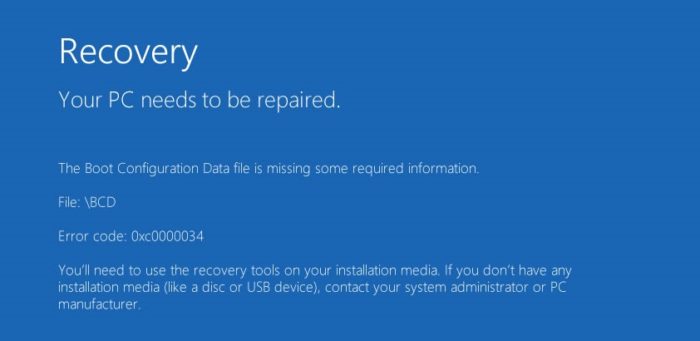
Lahendus
Kuna tõrge koodiga 0xc0000034 (st alglaaduri kahjustamine) on kõik katsed töölauale käivitada, sealhulgas see kehtib turvarežiimis laadimise kohta, et laadida laadimiskandja Windowsi töösüsteemiga. See ei puuduta akende uuesti installimist, vaid ainult taastamiskeskkonna kasutamisel. Jah, keegi võib märkida, et sellesse keskkonda on võimalik pääseda ilma laadimiskandjata, kuid kahjuks on see problemaatiline teha seda osana selle BSOD lahendusest. Niisiis, sisestage käivitatav kandja vastavasse pordi ja tehke järgmine:
Valik 1:
- Laadige olemasolevast Windowsi pildist BIOS -i prioriteetide laadimisseadme "alglaadimismenüü" või muudatuste kasutamine.
Väärib märkimist, et probleemi lahendamiseks ei ole vaja kasutada sihtrühma installitud opsüsteemi sama versiooni, kuid versioonide kirjavahetus on endiselt prioriteet.
- Minge läbi mitu standardset sammu, mis varjutavad OS -i installimist ja samm -sammult nupuga "Install" "Valige" Süsteemi taastamine "(vasak alumine nurk).
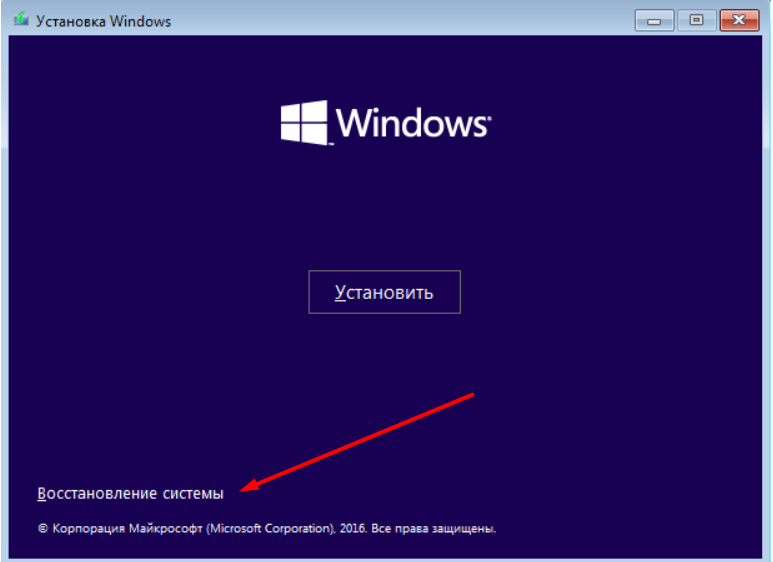
- Jaotises "Toimingu valimine" klõpsake vahekaardil "Otsing ja rikete kõrvaldamine".
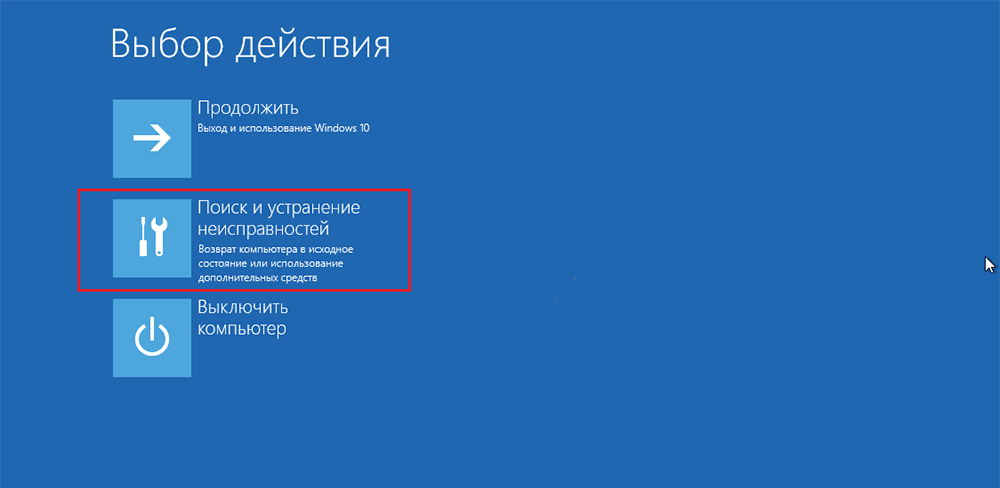
- Järgmises etapis klõpsake nuppu "Laadimisel taastamine".
- Märkige OS -i sihtversioon ja oodake probleemide automaatset korrigeerimist, mis takistavad arvuti personali.
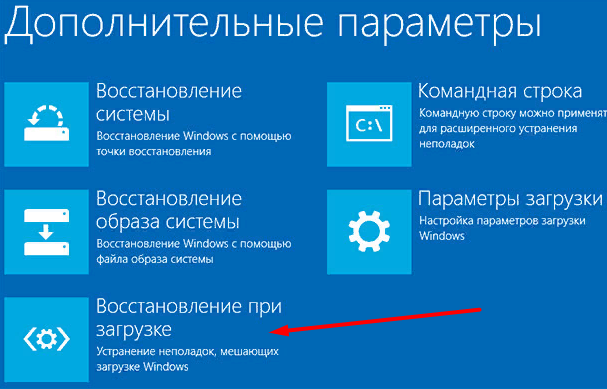
Sõltuvalt laadimissektori kahjustuste astmest võib ainult nende tööriistade kasutamine põhjustada tekkinud probleemidele täielikku lahendust. Kui olukord pole oma lahendust leidnud, peaksite pöörduma keerukama valiku juurde.
2. võimalus. Töö jaoks kasutab bootrec tööriist.Exe parameetriga "/Rebuildbcd" ja vajadusel parameetriga "/fixmbr":
- Jällegi avage taastuskeskkond jaotises "Riklite otsimine ja kõrvaldamine".
- Avage jaotis "Täiendavad parameetrid" ja klõpsake vahekaardil "Käsurida".
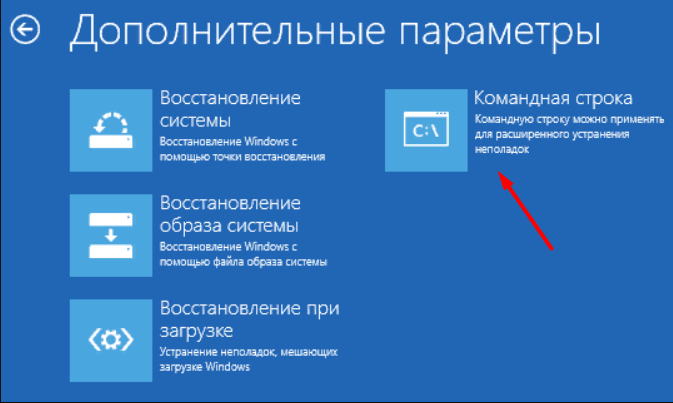
Alternatiivse variandina klõpsake lihtsalt esimeses installatsiooniaknas Shift+F10 võtmete kombinatsioonil.
- Sisestage ja käivitage käsurea konsoolis käsk BootREC.Exe /rebuildbcd "
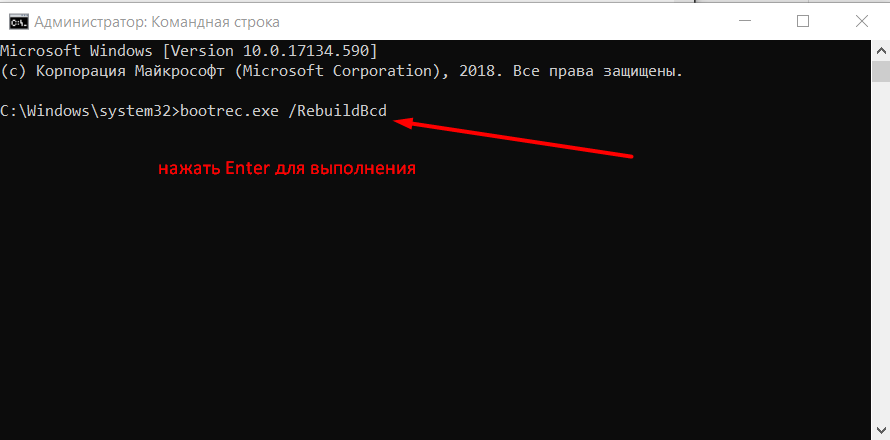
Selle käsu täitmine algatab valitud meediumidesse installitud ühilduvate opsüsteemide otsimise, millele lisatakse nende laadimiskonfiguraator Windowsi sihtpildi laadimissektorisse. Pärast konfiguraatori eduka asendamise aruannet sulgege käsurea konsool ja taaskäivitage arvuti. Kui probleem säilitatakse, proovige kasutada tööriista BootRec.Exe "varem välja kuulutatud" FixMBR "parameetritega konfiguraatori salvestamiseks. 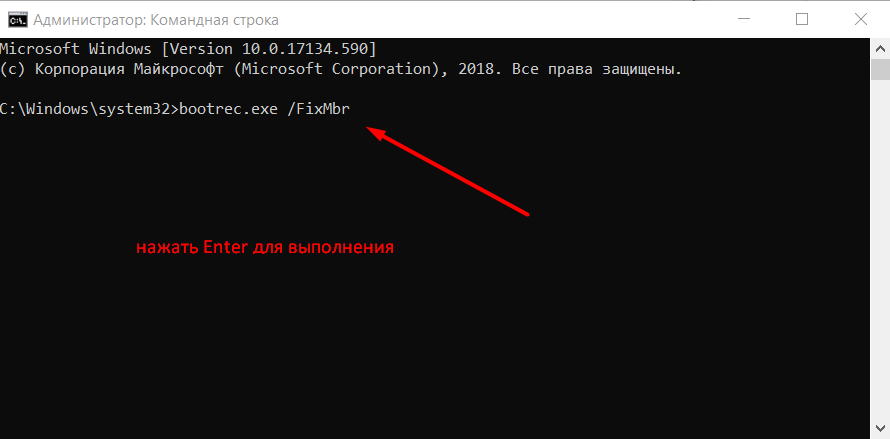
Vea kõrvaldamine 0xC0000034 Windows 10 -s
Viga 0xc0000034 Windows 10 -s sisselülitamisel ja laadimisel toimub suurusjärku harvemini kui Windows XP -s, 7, 8, kuna see ehitas laiendatud funktsionaalsuse, et taastada süsteemi jõudlus. Kui kasutaja käsitsi ei lülitanud OS -is süsteemi taastamist välja, loob vaikeaknad perioodiliselt süsteemifailide varukoopiaid, sealhulgas alglaadija. Ja laadimissalvestus ise hoitakse varjatud kettale (see pole "juht" nähtav). Sellepärast on tõrge 0xc0000034, sellest piisab, et arvutit mitu korda taaskäivitada - süsteem teostab automaatselt kriitiliselt oluliste süsteemifailide taastamist.
NÕUANNE. Vea eemaldamine vea 0xc0000034 Windows 10 -s inglise keeles, kuid võite sisse lülitada vene subtiitrid.Kui see ei aita, see tähendab, et alglaadija ja süsteemi turuletoomise režiimi käivitamise eest vastutavad failid on kahjustatud, siis ilma alglaadimisseadmeta ja sel juhul ei saa te seda teha. Ja vajate Windows 10-ga DVD-ketta või välkmälu ja sama tühjenemist (32 või 64 bitti) kui arvutisse installitud süsteem.
Pärast alglaadimisseadmelt laadimist peate tegema järgmist:
- valige "Süsteemi taastamine";
- Minge saidile "Vigade otsimine ja kõrvaldamine";
- Valige punkt "käsurida";
- Järgmiste käskude tutvustamiseks ja käivitamiseks: bootRac/fixmbr, bootrec/fixboot, bootrec/scanos, bootrac/rebuildbcd.
Sel juhul võib ilmuda laadimislehele uue kirje lisamise taotlus. Peate määrama parameetri "A" ja vajutama sisestusklahvi.
Kui see suvand pole aidanud, saate ikkagi Windowsi lähtestada. Enne Windows 10 sel viisil 0xc0000034 fikseerimist tuleb arvestada, et kõik varem installitud programmid ja nende sätted eemaldatakse. Kasutajaandmed ei mõjuta seda. Lähtestamine on järgmine:
- Laadige installijagu;
- Valige "laadimisel taastamine";
- Valige "Tagastage arvuti algsesse olekusse".
Pakutakse välja kaks taastumisvõimalust: ketta puhastamisel ja ilma selleta. Kui valite esimese, kustutatakse kõik süsteemiga salvestatud andmed pöördumatult. Seetõttu on kõigepealt soovitatav kasutada teist valikut. Kui koormust pole võimalik taastada, siis jääb alles ketta täieliku puhastamise taastumine.
Järeldus
Pärast operatsioonisüsteemi jõudluse edukat taastamist peaksite hakata otsima põhjuseid, mis viis kaalutud probleemide ilmnemiseni. Esiteks pöörake tähelepanu kogu tarkvarale, manipuleerimisele, millega vea esinemine koodiga "0xc0000034". Kontrollige arvutit viiruse aktiivsuse osas ja pidage meeles ka, kas registri kirjete muudatused on tehtud. Samuti ei ole taastumispunkti loomine üleliigne.
- « Windowsi kloonimismeetodid teise HDD või SSD jaoks
- Windowsiga arvutis failide kiireks otsimiseks »

